2019年05月05日更新
「インストールに必要な作業を確認しています」で進まないときの解決方法【Windows10】
Windows10で「インストールに必要な作業を確認しています」とメッセージが表示されたことはありませんか。ここではWindows10で「インストールに必要な作業を確認しています」と表示された時の対処法やポイントについて紹介します。

目次
「インストールに必要な作業を確認しています」とは?【Windows10】
Windows10で「インストールに必要な作業を確認しています」と表示されるという現象が発生するという現象を知っていますか。「インストールに必要な作業を確認しています」と表示されたときにどんな対処法があるのでしょうか。
そもそもWindows10で「インストールに必要な作業を確認しています」と表示されるの原因についてここではまず紹介します。「インストールに必要な作業を確認しています」とメッセージはなぜ起きるのでしょうか。
Windows10では「インストールに必要な作業を確認しています」と発生したときに焦らずに対応する方法や原因についてここで知っておきましょう。
Windows10のアップグレード時に起こる現象
それではまずWindows10でなぜ「インストールに必要な作業を確認しています」と表示されるのかについて紹介します。「インストールに必要な作業を確認しています」は、Windows10のアップグレード時に発生します。
あなたが利用しているWindwosのパソコンをWindows10にアップグレードするときに発生することがあります。Windwosのアップグレードは、いつまでも古いバージョンを利用しているとトラブルが発生します。
なのでWidows10へのアップグレードが終わっていない人は是非こ子の情報を参考にしましょう。またWindows10へのアップグレードは、慎重に行うことをおすすめします。
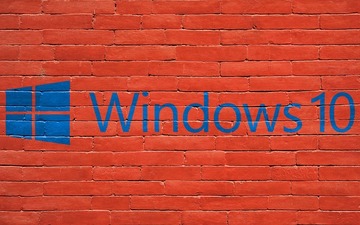 【Windows10】アップグレードのエラーコード「0xc1900208」の対処法!
【Windows10】アップグレードのエラーコード「0xc1900208」の対処法!「インストールに必要な作業を確認しています」が起こる理由
それでは次にWindows10「インストールに必要な作業を確認しています」が発生する原因や理由について紹介します。「インストールに必要な作業を確認しています」がが発生する原因がわかると対処法もわかります。
なのでまずは「インストールに必要な作業を確認しています」がなぜ発生してしまうのかについて紹介します。「インストールに必要な作業を確認しています」が発生するには理由があります。
まずは「インストールに必要な作業を確認しています」が発生する主な原因は、パソコンのハードウェアに問題がある場合があります。なので自分のパソコンのハードウェアを確認してみましょう。
CPUやHDDへの負荷のため
まずWindows10で「インストールに必要な作業を確認しています」が発生する原因としてCPUやディスクの負荷が高いことで発生します。CPUやディスクの負荷が大きいとなぜ発生するのでしょうか。
COUやディスクの負荷が大きいとWindows10のアップグレードが正常に行うことができません。CPUやHDDの負荷が高いことを確認する方法は色々あります、タスクマネージャーが一番確認しやすいかと思います。
タスクマネージャーとは、起動している「アプリ」やバックグラウンドで動いているプロセスなどを管理するプログラムです。 CPUやメモリの使用率/使用量を確認したり、アプリを強制終了することもできます。
CPUとは
それではその「インストールに必要な作業を確認しています」と表示される原因であるCPUとはどんなものでしょうか。
COUとは、中央演算装置の略称です。プログラムに従ってデータの処理を行うことができます。パソコンなどの「頭脳」となる中核部品で、パソコンの性能を決める最大の要因の一つです。
クロック周波数が高いほど高性能だと思われることが多いが、それは内部構造が同じ場合のみであり、デュアルコアCPUは、同一クロック周波数で動作する単独(シングル)コアのCPUと比べ、データの処理能力が高いです。
HDDとは
それでは次に「インストールに必要な作業を確認しています」と表示される原因であるHDD(ディスク)とはどんなものでしょうか。
HDD(ディスク)とは、Hard Disk Drive(ハードディスクドライブ)の略で、データやプログラムなどを電磁的に書き込んだり読み出したりする記憶装置です。
HDDの構造は、中にデータを記録するプラッタと呼ばれる磁性体が塗られた円盤が複数入っていて、磁気ヘッドで書き込み・読み出しをする仕組みになっています。
プラッタは高速で回転しているので、回転中に大きな衝撃が加わると、プラッタとヘッドが接触するなどして破損やデータ消失等、動作不良の原因となることがあります。
 Windows10のアップデート後に起動しないときの修復方法!
Windows10のアップデート後に起動しないときの修復方法!「インストールに必要な作業を確認しています」が起こる条件
それでは次にWindows10で「インストールに必要な作業を確認しています」が発生する条件に付いて紹介します。
「インストールに必要な作業を確認しています」が発生するにはいくつか条件があります。なので「インストールに必要な作業を確認しています」は、発生する条件をしっかり確認しておきましょう。
手持ちのWindows7で、このアップグレードが進まない状態で「インストールに必要な作業を確認しています」が発生する条件があります。下記4つの条件をすべて満たしたときだけ高確率で発生します。
この現象が起こる条件
それではまず「インストールに必要な作業を確認しています」が起こる条件として、以下があります。Windows7 SP1のインストールディスクで新規インストールした場合に発生します。
またMicrosoft Office Personal 2010 をインストールしている場合にも高確率で「インストールに必要な作業を確認しています」が発生することがあります。
他にもWindows Updateをすべて実行して最新のWindows7の状態にしている状態でWindows10でも「インストールに必要な作業を確認しています」が発生することがあります。
最後にWindows10アップグレード作業で更新プログラムをダウンロードをしないを選んだ場合も発生することがあります。
「インストールに必要な作業を確認しています」の対処法【Windows10】
それではWindows10で「インストールに必要な作業を確認しています」場合にどのような対処法があるのでしょうか。先程紹介したようにいくつかの原因や理由があります。
なので「インストールに必要な作業を確認しています」の対処法としてどんな方法があるのかについて紹介します。もし今「インストールに必要な作業を確認しています」が表示されて悩んでいる人は是非試してみてください。
またWindows10へのアップグレードで表示されるのでデータが破損する場合もありますので、「インストールに必要な作業を確認しています」が表示される前にバックアップを取っておきましょう。
1時間待つ
「インストールに必要な作業を確認しています」が表示されたら、1時間待つ方法があります。この1時間待つという方法はとてもシンプルな方法です。
1時間待つことで「インストールに必要な作業を確認しています」が表示されないこともあります。1時間待つことで解消されることもあります。なのでまずはこの1時間待つという対処法を行ってみましょう。
また1時間待つという対処法を行っても改善されない場合は、次の対処法を行ってみてください。
ディスククリーンアップ
次に「インストールに必要な作業を確認しています」の対処法としては、ディスククリーンアップがあります。ディスククリーンアップという機能を知っていますか。
ディスククリーンアップとは、パソコンを使っていると、知らず知らずのうちに不要なファイルがたまっていきます。それを削除してクリーンアップすることをディスククリーンアップといいます。
ディスククリーンアップをするとWindows10の動作も軽くなり、不要のデータがクリーンアップすることで「インストールに必要な作業を確認しています」が表示されなくなることもあります。
更新プログラムをダウンロードしてアップグレード
そしてWindows10の更新プログラムをダウンロードしてアップグレードすることでも「インストールに必要な作業を確認しています」の対処法になります。
更新プログラムをダウンロードすると時間がかかることもあります。なので更新プログラムをダウンロードするときは時間があるときに行いましょう。
また更新プログラムのダウンロードやアップグレードは定期的に行いましょう。更新プログラムのダウンロードは自動実行できるように設定することもできるので試してみてください。
再起動
そして最後に「インストールに必要な作業を確認しています」の対処法としては、再起動する方法があります。
先程の更新プログラムをダウンロードしてアップグレードする時も再起動をされることがありますが、OSの再起動時はデータをしっかり保存してから行うようにしましょう。
最後に
Windows10で「インストールに必要な作業を確認しています」が表示される原因や対処法についてわかって頂けましたでしょうか。
Windows10へのアップグレード時に「インストールに必要な作業を確認しています」と発生するので、気を付けましょう。
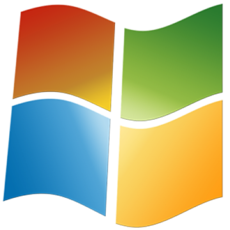 【Windows10】USBメモリーでアップグレードする方法!
【Windows10】USBメモリーでアップグレードする方法!合わせて読みたい!Windows10に関する記事一覧
 【Windows10】スタートアップで修復を実行する方法!
【Windows10】スタートアップで修復を実行する方法! Windows10の更新プログラムが終わらない原因と対処法!
Windows10の更新プログラムが終わらない原因と対処法! 【Windows10】アンインストールがアプリと機能に表示されない原因と対処法!
【Windows10】アンインストールがアプリと機能に表示されない原因と対処法! Windows10でスタートアップにプログラムを登録する方法!
Windows10でスタートアップにプログラムを登録する方法!















